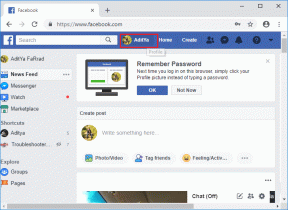Kako promijeniti boju tekstualne poruke na Android telefonu – TechCult
Miscelanea / / May 04, 2023
Osim svih ostalih razloga, Android pametni telefoni su također postali iznimno popularni zbog svoje mogućnosti personalizacije u velikoj mjeri. Osobito za nekoga tko voli prilagođavati svoje telefone, bilo bi puno uzbudljivije kad bi mogao promijeniti boju teksta ili oblačića poruke na svom Android uređaju. Saznajmo može li se to učiniti i kako.
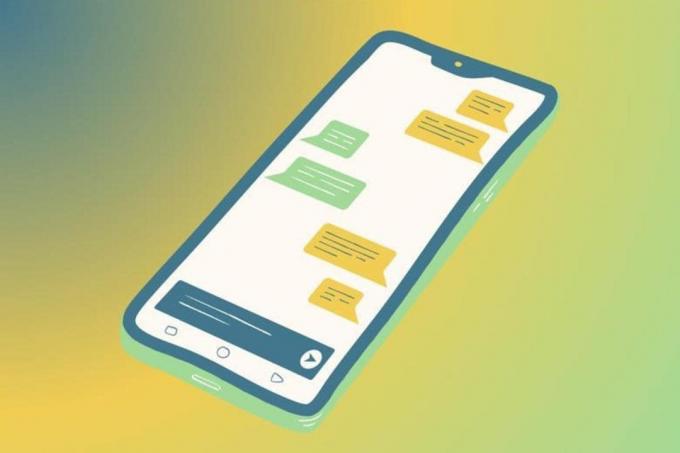
Sadržaj
Kako promijeniti boju tekstualne poruke na Android telefonu
Ovaj članak će vas uputiti u promjenu boje tekstualne poruke na Androidu. Također ćemo naučiti koje druge mogućnosti prilagodbe možete učiniti u aplikaciji za razmjenu poruka.
Brzi odgovor
1. Preuzmite temu iz trgovine tema uređaja.
2. Nanesite ga za promjenu boje tekstualnih poruka.
Možete li promijeniti boju tekstualne poruke na Androidu?
Ne, možda neće biti moguće izravno promijeniti boju tekstualne poruke na Android uređajima. Međutim, kod određenih marki pametnih telefona možete promijeniti temu koja zauzvrat mijenja boju tekstualnih poruka na uređaju.
Sljedeće metode vam mogu pomoći prilagodite aplikaciju za tekstualne poruke i služe vašoj svrsi personalizacije boje teksta u porukama. Imajte na umu da pametni telefoni nemaju iste opcije postavki i razlikuju se od proizvođača do proizvođača. Stoga provjerite ispravne postavke prije nego što ih promijenite na uređaju. Ovi su koraci izvedeni na Samsung S20 FE 5G, kao što je prikazano na donjim slikama.
Metoda 1: Promjena teme na Android uređaju
Kao što čitamo, na većini Android telefona nema mogućnosti mijenjanja boje tekstualne poruke. U ovom slučaju možete promijeniti temu telefona i to će promijeniti boju oblačića teksta i poruke. Da biste promijenili temu, možete slijediti ove korake.
1. Otvoren postavke i dodirnite Teme opciju na popisu.
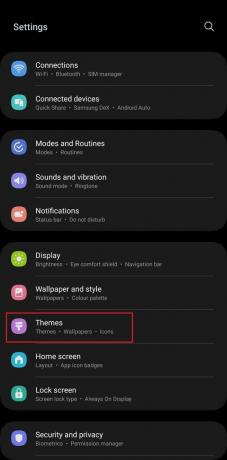
2. Odaberite temu po želji i dodirnite preuzimanje datoteka.

5. Nakon što se tema preuzme, dodirnite primijeniti dugme.
6. Konačno, nakon promjene teme, promijenit će se i boja tekstualnih poruka.
Metoda 2: Koristite aplikacije trećih strana
Možete koristiti bilo koju aplikaciju treće strane za izričitu promjenu boje teksta. U nekim alatima dostupna je i značajka za promjenu pozadine aplikacije.
Bilješka:Ne podržavamo takve aplikacije koje nude takve usluge; stoga ih koristite prema vlastitom nahođenju.
Handcent Next SMS Messenger
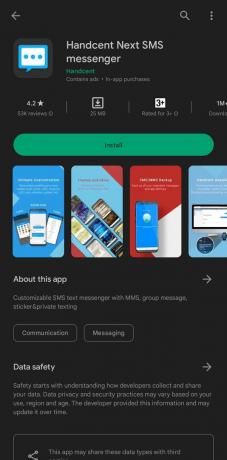
The Handcent Next SMS Messenger aplikacija je alat za upravljanje tekstualnim porukama jednostavan za korištenje s brojnim opcijama prilagodbe. Uz promjenu teme, možete prilagoditi veličinu i boju fonta na tekstualnoj poruci.
- Više od 200 tema trenutno dostupno
- Također možete dodati naljepnice, emojije, GIF-ove
- Možete personalizirati boje, melodije zvona, LED boje itd
Za promjenu boje oblačića poruke pomoću aplikacije Handcent Next SMS Messenger:
1. Otvorite aplikaciju i dodirnite tri horizontalne crte.
2. Dodirnite na Ikona doma postavke
3. Sada dodirnite Ikona mjehurića i preuzmite željenu temu Bubble.
4. primijeniti to.
Također pročitajte: 12 najboljih MMS aplikacija za Android
Postoji još nekoliko aplikacija trećih strana za prilagodbu tekstualnih poruka dostupnih u Trgovini Play kao što su:
1. Textra SMS

The Textra SMS aplikacija pruža mogućnosti personalizacije i omogućuje korisnicima upotrebu značajki dizajna. Možete prilagoditi oblačiće tekstualne poruke i promijeniti temu. Osim toga, možete skalirati veličinu teksta i koristiti različite stilove emotikona na tekstu.
- U aplikaciji je dostupno više od 180 značajki dizajna
- Možete prilagoditi razlučivost zaslona i automatske tamne i svijetle načine rada.
- Ostale značajke uključuju stilove animacije, GIF-ove, MMS grupe, zakazane tekstualne poruke i MMS prosljeđivanje.
2. Žvakati SMS

Žvakati SMS je aplikacija sa značajkama prilagodbe sljedeće razine za promjenu boje tekstualnih poruka. Dodatno, možete prilagoditi font i promijenite teme u aplikaciji za razmjenu poruka.
- Možete brzo odgovoriti primateljima, uključujući pojedinačne razgovore, grupe itd., izravno iz obavijesti.
- Također podržava blokiranje SMS-ova, zakazanih poruka i MMS-a
- Aplikacija je kompatibilna s Android Wearom
3. SMS raspoloženja
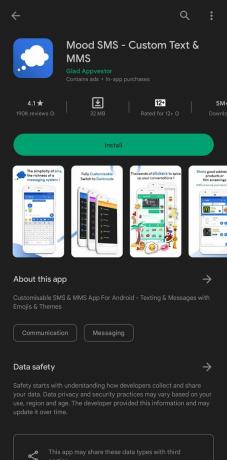
Kao što naziv govori, SMS raspoloženja aplikacija vam može pomoći da prilagodite tekstualne poruke prema vašem raspoloženju. Neki od njih uključuju prilagodbu emojija i naljepnica, promjenu teme, prilagodbu stila oblačića za chat i prilagodbu pozadine.
- Možete odmah pristupiti chatu pomoću oblačića za chat
- Također pokazuje broj nepročitanih poruka
- Možete promijeniti osnovnu temu aplikacije za razmjenu poruka
Također pročitajte:13 najboljih aplikacija za animaciju za Android
Kako promijeniti boju oblačića poruke na Androidu
S Android 12 i Material UI, Google je prilagodbu podigao na potpuno novu razinu. Kao odgovor na to, određene marke pametnih telefona implementirale su značajke Material UI u svojim aplikacijama za razmjenu poruka. Možete promijeniti boju oblačića poruke na Android uređajima.
1. Otvori postavke na uređaju.
2. Dodirnite na Tapeta i stil opcija.
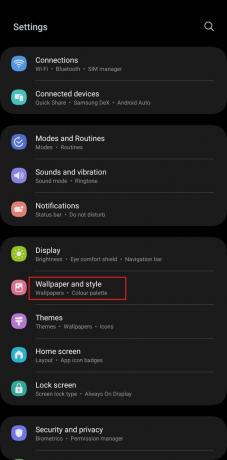
3. Dodirnite Paleta boja.

4. Odaberite bilo koju paletu boja prema svojim željama. Možeš odabrati Osnovne boje ili Boje tapeta preko aplikacija.
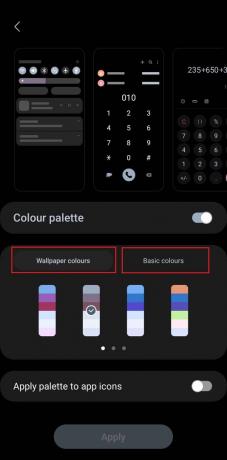
5. Dodirnite primijeniti a boja oblačića u aplikaciji za poruke također će se promijeniti.
Također pročitajte: Najbolje Android aplikacije u trgovini Google Play
Kako promijeniti zelene poruke u plavi Android
Da biste zelene poruke u aplikaciji promijenili u plave, možete promijeniti temu ili upotrijebiti aplikacije trećih strana kao što je objašnjeno u ovom članku. Jednostavno upotrijebite bilo koju aplikaciju i odaberite plavu boju u paleti.
Znamo da korisnici vole kada slobodno personaliziraju izgled uređaja prema vlastitim željama. Sada kada ste naučili kako promijeniti boju tekstualne poruke na Androidu uređajima, možete prilagoditi aplikaciju za poruke kako želite. Nadamo se vama su zadovoljni naš vodič. Hvala na čitanju. Slobodno nam ostavite sva pitanja ili prijedloge u polju za komentare ispod.
Henry je iskusan pisac o tehnologiji sa strašću da složene tehnološke teme učini dostupnima svakodnevnim čitateljima. S više od desetljeća iskustva u tehnološkoj industriji, Henry je postao pouzdan izvor informacija za svoje čitatelje.